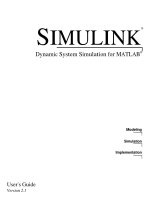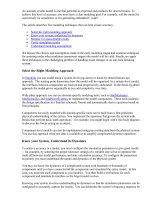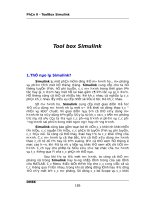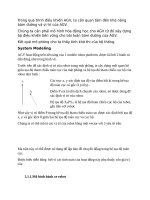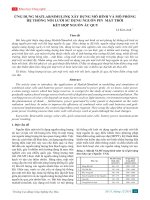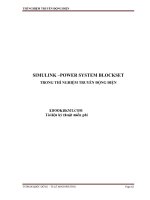simulink và sybolyic
Bạn đang xem bản rút gọn của tài liệu. Xem và tải ngay bản đầy đủ của tài liệu tại đây (345.29 KB, 13 trang )
Symbolic và Simulink
Symbolic và Simulink
Bởi:
unknown
SYMBOLIC VÀ SIMULINK
MỤC TIÊU
Hiểu một cách cơ bản về hai công cụ mạnh và hữu hiệu của Matlab, đó là Symbolic và
Simulink, để từ đó sinh viên có thể tự mình phát huy các chức năng cao hơn của hai
cơng cụ này trong tính tốn và mô phỏng hệ thống.
THAM KHẢO
[1]. The Mathworks Inc., Matlab Notebook User’s Guide, 2003.
[2]. Nguyễn Hoài Sơn - Đỗ Thanh Việt - Bùi Xn Lâm, Ứng dụng MATLAB trong
tính tốn kỹ thuật, Tập 1, NXB ĐHQG Tp. HCM, 2000
[3]. Nguyễn Chí Ngơn, Bài thí nghiệm Kỹ thuật mơ phỏng trong Điều khiển tự động, Bộ
mơn Viễn Thơng & Tự động hóa, khoa Công nghệ thông tin, Đại học Cần thơ, 2002.
[4]. Nguyễn Cơng Định, Phân tích và tổng hợp các hệ thống điều khiển bằng máy tính,
NXB Khoa học và Kỹ thuật, 2002.
[5]. />THỰC HÀNH
Symbolic và Simulink đều chứa thư viện chức năng rất phong phú, bài thí nghiệm này
chỉ có thể đề cập đến những gì gọi là cơ bản nhất. Từ đó, sinh viên có thể tự mình nghiên
cứu và phát triển tiếp.
Symbolic
Phiên bản mới nhất của Symbolic toolbox được Mathworks giới thiệu trong Matlab 6.5
vào tháng 6-2003. Đó là một thư viện toán học kiểu ký tự, được phát triển từ Symbolic
1/13
Symbolic và Simulink
Maple của trường Đại học Waterloo, Canada. Để có cái nhìn tổng qt về các chức năng
của Symbolic, sinh viên hãy gõ:
>>help symbolic
Một số hàm thông dụng của Symbolic:
Tên hàm Chức năng
Tên hàm Chức năng
diff
Đạo hàm
fourier
Biến đổi Fourier
int
Tích phân
ifourier
Biến đổi Fourier ngược
taylor
Khai triển Taylor
laplace
Biến đổi Laplace
det
Định thức của ma trận
laplace
Biến đổi Laplace ngược
ezplot
Vẽ hàm, ? plot
numden Tử và mẫu của phân số
subs
Thay biến sym bằng trị số ezpolar
Vẽ hàm, tọa độ cực ? polar
dsolve
Giải phương trình vi phân ezmesh
Vẽ mặt lưới ? mesh
solve
Giải phương trình đại số
Vẽ mặt ? surf
ezsurf
Để biến đổi một số, một biến hay một đối tượng nào đó thành kiểu Symbolic ta có thể
sử dụng một trong các cách sau:
>>s=sym(A)
>>x=sym(x)
>>syms x y z % khai báo kết hợp → x, y và z là biến symbolic
1. Tính đạo hàm bằng hàm diff của symbolic: Nếu S là biểu thức symbolic thì:
diff(S) đạo hàm của S theo biến tự do
diff(S,’v’) đạo hàm của S theo biến v
diff(S,’v’,n) đạo hàm cấp n của S theo v.
Ví dụ: Tính đạo hàm của y = sinx3.
>> syms x % khai bao x la bien kieu symbolic
>> y=sin(x^3);
2/13
Symbolic và Simulink
>> z=diff(y) % dao ham cua y
z=
3*cos(x^3)*x^2 % sinh vien kiem tra ket qua
>>pretty(z) % hien thi dang quen thuoc
3 cos(x3) x2
>>ezplot(x,y) % ve y theo x
Hình 3.1 – Vẽ đồ thị hàm symbolic
2. Tính vi phân bằng hàm int - Nếu S là biểu thức Symbolic thì:
int(S) tích phân khơng xác định của S theo biến mặc nhiên (muốn biết biến mặc nhiên
này ta dùng hàm findsym).
int(S,v) tích phân khơng xác định của S theo v.
int(S,a,b) tích phân xác định của S trên cận [a,b]
int(S,v,a,b) tích phân xác định của S theo v trên cận [a,b]
(
) dx
2
7(x + 1)
1 2x2 19+12x2
Ví dụ: Tính ∫
0
>>syms x
>>S=2*x^2*(19+12*x^2)/(7*(x^2+1))
>>y=int(S,x,0,1) % tích phân S theo x trên cận [0,1]
>>subs(y) % đổi sang kiểu số
3/13
Symbolic và Simulink
3. Giải hệ phương trình bằng hàm solve:
>>help solve
>>syms x y
>>[x,y]= solve('x^2*sin(x^2)-3*y=7','x+y=1')
Sau khi thu được nghiệm x và y, sinh viên hãy thay vào 2 phương trình trên và nhận xét
kết quả.
4. Vẽ mặt 3D bằng hàm ezsurf: Ví dụ vẽ mặt S = f(x,y) =
y
1 + x2 + y2
trên miền xác định:
-5
>>S=y/(1+x^2+y^2)
>>ezsurf(S, [-5 5 –2*pi 2*pi])
Hình 3.2 – Vẽ đồ thị 3D cho hàm số symbolic
Simulink
Simulink 5.0 (Simulation and Link - R13) được MatWorks giới thiệu vào tháng 6 năm
2003. Nó cho phép phân tích, mơ hình hóa và mơ phỏng các hệ thống động tuyến tính
và phi tuyến, liên tục và rời rạc một cách trực quan trong môi trường giao tiếp đồ họa,
bằng các thao tác chuột đơn giản. Có thể nói, khơng tận dụng được Simulink là một thiệt
thịi lớn cho người làm công tác mô phỏng!
4/13
Symbolic và Simulink
Khởi động Simulink bằng một trong các cách sau:
nhập: >>simulink
hoặc nhấp chuột vào
trên menubar của Matlab
Thư viện simulink hiện ra như hình 3.3:
Trước tiên, sinh viên hãy nhấp chuột vào các thanh cuộn của thư viện để có cái nhìn
thân thiện về simulink.
Từ đây, để có thể tạo mơ hình bằng simulink, hãy:
• nhấp chuột vào biểu tượng
của thư viện simulink
• chọn: File – New – Model trong Menu của thư viện Simulink
• chọn: File – New – Model trong cửa sổ lệnh của Matlab
Hình 3.3 – Cửa sổ chính của thư viện Simulink
5/13
Symbolic và Simulink
Hình 3.4 – Mơi trường soạn thảo của Simulink
Cửa sổ này (hình 3.4) cho phép ta ‘nhấp - kéo - thả’ vào từng khối chức năng trong thư
viện simulink. Ví dụ, đặt vào đây khối ‘Sine Wave’ trong thư viện
của
(hình 3.5):
Hình 3.5 – Lấy một khối từ thư viện
Sau khi đặt tất cả các khối cần thiết của mơ hình, ta nối chúng lại bằng cách ‘nhấp - giữ’
và kéo một đường từ ngõ ra của khối này đến ngõ vào của khối khác rồi thả phím trái
chuột, một kết nối sẽ được thiết lập.
1. Xây dựng mô hình hệ thống xe tải:
6/13
Symbolic và Simulink
Hình 3.6 – Mơ hình xe tải
cho bởi phương trình: m dv
dt = u − bv hay
dv
dt
1
= m (u − bv).
Trong đó m là khối lượng xe, u là lực tác động của động cơ (ngõ vào của mơ hình), b là
hệ số ma sát và v là vận tốc đạt được (ngõ ra của mơ hình).
Xuất phát điểm của việc xây dựng các mơ hình hệ thống từ các phương trình vi phân
tương ứng là các khối tích phân (Integrator). Nếu trong phương trình mơ tả hệ thống có
vi phân bậc n thì ta sẽ đặt vào mơ hình n khối tích phân, do quan hệ ∫ dv
dt = v.
• Mở một cửa sổ mơ hình mới.
• Đặt vào mơ hình khối ‘Integrator’ từ thư viện ‘Continuous’ và kẻ các đường
thẳng nối đến ngõ vào và ngõ ra của khối này.
• Đặt nhãn ‘vdot’ (dv/dt) cho cho đường nối đến ngõ vào và ‘v’ cho đường nối
đến ngõ ra bằng cách nhấp đúp chuột ngay phía trên các đường này.
Từ phương trình hệ thống ta thấy dv/dt (vdot) bằng tích của thành phần (1/m) và thành
phần tổng (u-bv), nên ta thêm khối 1/m ngay trước khối tích phân:
• Đặt vào khối ‘Gain’ trong thư viện
.
• Nhấp đúp chuột vào khối này để thay đổi độ lợi thành 1/m.
• Đặt nhãn ‘inertia’ cho khối này để tượng trưng cho quán tính của xe (nhấp đúp
vào nhãn ‘Gain’ bên dưới khối).
Bây giờ ta đặt khối tổng với 2 ngõ vào ‘+-‘, ngõ vào ‘+’ sẽ được nối với u, ngõ vào ‘-’
sẽ được nối với thành phần bv để được (u-bv)
7/13
Symbolic và Simulink
• Đặt vào khối ‘Sum’ trong thư viện
• Nhấp đúp vào khối này để đổi ngõ vào từ ‘++’ sang ‘+-’
Để được thành phần bv ta chỉ cần đặt thêm khối ‘Gain’ với độ lợi b:
• Đặt khối ‘Gain’ có độ lợi b
• Đặt nhãn là ‘damping’ tượng trưng cho thành phần lực cản của xe.
Đến đây việc xây dựng mơ hình xe tải với ngõ vào u và ngõ ra v coi như hoàn thành.
Tuy nhiên, để mơ phỏng mơ hình này, ta cần đặt thêm khối ‘Step’ vào u và hiển thị v
trên khối ‘Scope’
• Đặt khối ‘Step’ trong thư viện
biên độ u ngay ngõ vào.
• Đặt khối ‘Scope’ trong thư viện
ngay ngõ ra v.
Nhớ rằng m, b và u là các biến cần được gán trị trước khi mô phỏng.
>>m=1000
>>b=50
>>u=500
8/13
Symbolic và Simulink
Thời gian mô phỏng hệ thống tùy thuộc vào thông số ‘Stop time’ trong menu
‘Simulation→Simulation paramrters’,giả sử đặt 120 (Hình 3.7).
Để chạy mơ phỏng, ta có thể thực hiện bằng 1 trong các cách:
• nhấp chuột vào biểu tượng
trên menubar của mơ hình
• chọn: Simulation → Start
• Ctrl-T
Nhấp đúp vào ‘Scope’ để xem kết quả mơ phỏng.
Hình 3.7 – Thay đổi thông số mô phỏng
2. Xây dựng mô hình hệ thống điều khiển vị trí motor DC cho bởi phương trình vi phân
sau:
d2θ
2
dt
di
dt
=
=
1
L
1
J
(Kti − b dθdt )
( −Ri
dθ
+ V − Ke dt
)
Trong đó:
J = 0.01 Kgm2/s2là moment quán tín của rotor
9/13
Symbolic và Simulink
b = 0.1 Mms là hệ số ma sát của các bộ phận cơ khí
K = Ke = Kt = 0.01 Nm/A là hằng số sức điện động
R = 10 ohm là điện trở dây quấn
L = 0.5 H là hệ số tự cảm
V là điện áp đặt lên cuộn dây của motor
θ là vị trí trục quay (ngõ ra của mơ hình)
i là dịng điện chạy trong cuộn dây của motor.
Hình 3.8 – Mơ hình tốn hệ điều khiển vị trí motor DC
Quan sát từng phương trình mô tả hệ thống ta thấy cấu trúc của chúng cũng tương tự
như phương trình của câu ?. Sinh viên lần lượt thực hiện trên từng phương trình để được
(hình 3.9):
(Hình 3.9)
Kết hợp 2 phương trình:
10/13
Symbolic và Simulink
(Hình 3.10)
Đặt vào mơ hình khối ‘Step’ để làm tín hiệu tham khảo, khối ‘Scope’ để quan sát đáp
ứng. Sinh viên hãy gán trị cho tất cả các thơng số của mơ hình, thực hiện mơ phỏng và
quan sát đáp ứng (Hình 3.11).
Hãy thay đổi ngõ vào mơ hình bằng khối tạo xung vng. Mơ phỏng, quan sát kết quả
và nhận xét.
TỰ CHỌN
1. Sinh viên hãy tính đạo hàm cấp 2 của hàm y = xe(
quả bằng symbolic.
1 − x2
) bằng tay và kiểm chứng kết
∞
2
3. Tính tích phân sau và kiểm chứng kết quả bằng symbolic: ∫ e − x
0
11/13
Symbolic và Simulink
Hình 3.11 - Mơ hình Simulink hồn chỉnh của hệ điều khiển vị trí motor DC
3. Xây dựng mơ hình hệ thống xe lửa cho bởi phương trình:
M1
M2
d2x1
2
dt
d2x2
2
dt
= F − k(x1 − x2) − μM1g
= k(x1 − x2) − μM2g
dx1
dt
dx2
dt
(Hình 3.12 Photo courtesy: Dr. Howard Blackburn)
Trong đó các thông số tượng trưng như sau:
M1=1 kg là khối lượng toa kéo;
M2=0.5 kg là khối lượng toa khách;
k=1 N/sec là độ cứng lò xo kết nối giữa 2 toa;
F=1 N là lực tác động của đầu máy (ngõ vào mô hình);
μ=0.002 sec/m là hệ số ma sát lăn;
g = 9.8 m/s^2 là gia tốc trọng trường
12/13
Symbolic và Simulink
x1, x2 vị trí 2 toa (ngõ ra).
Hình 3.13 – Mơ hình tốn của hệ thống xe lửa
13/13